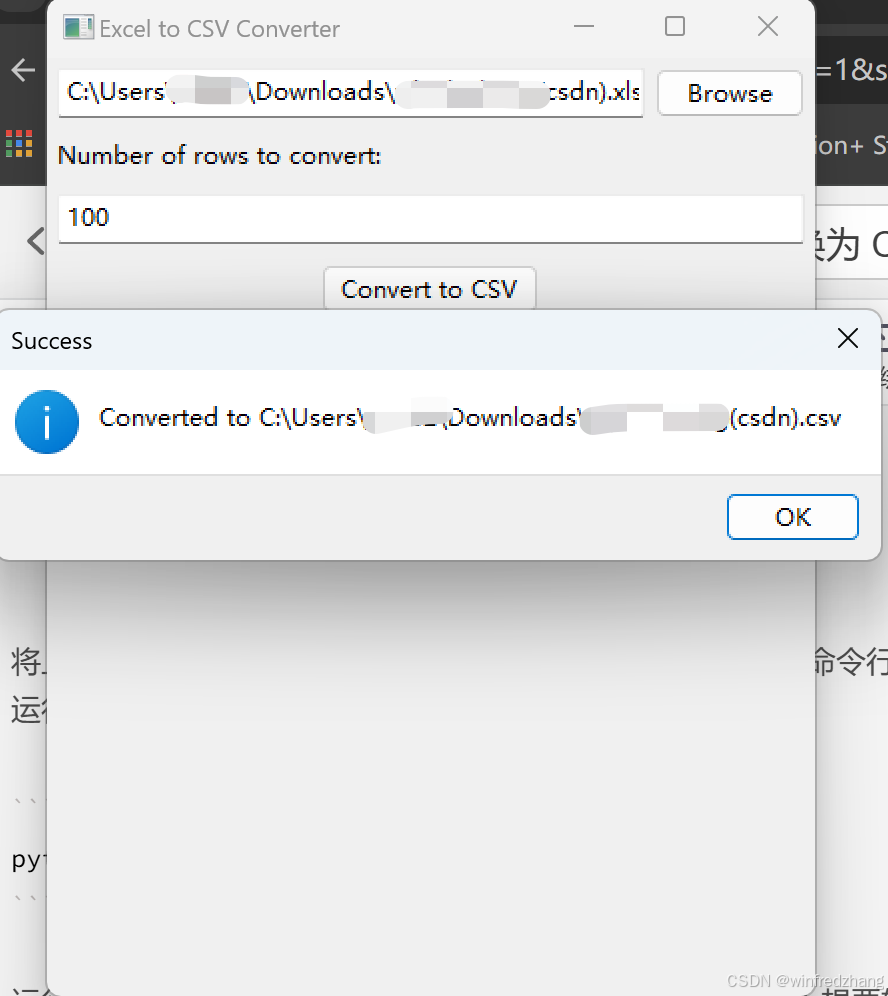在数据处理和分析中,我们经常需要将 Excel 文件转换为 CSV 格式。CSV 文件因其简单、易于处理的特点,广泛用于数据交换。本文将介绍如何使用 wxPython 创建一个简单的图形用户界面(GUI),结合 pandas 库,实现 Excel 文件到 CSV 文件的转换功能。
C:\pythoncode\new\excel2csv.py
全部代码
import wx
import pandas as pd
import os
class MyFrame(wx.Frame):
def __init__(self):
super().__init__(parent=None, title='Excel to CSV Converter')
panel = wx.Panel(self)
self.file_picker = wx.FilePickerCtrl(panel, message="Select an Excel file", wildcard="Excel files (*.xlsx)|*.xlsx")
self.line_count_label = wx.StaticText(panel, label='Number of rows to convert:')
self.line_count_text = wx.TextCtrl(panel, value='0')
self.convert_button = wx.Button(panel, label='Convert to CSV')
self.convert_button.Bind(wx.EVT_BUTTON, self.on_convert)
sizer = wx.BoxSizer(wx.VERTICAL)
sizer.Add(self.file_picker, 0, wx.ALL | wx.EXPAND, 5)
sizer.Add(self.line_count_label, 0, wx.ALL | wx.EXPAND, 5)
sizer.Add(self.line_count_text, 0, wx.ALL | wx.EXPAND, 5)
sizer.Add(self.convert_button, 0, wx.ALL | wx.CENTER, 5)
panel.SetSizer(sizer)
self.Show()
def on_convert(self, event):
xlsx_path = self.file_picker.GetPath()
if not xlsx_path:
wx.MessageBox("Please select an Excel file.", "Error", wx.OK | wx.ICON_ERROR)
return
# 获取用户输入的行数
try:
row_count = int(self.line_count_text.GetValue())
except ValueError:
wx.MessageBox("Please enter a valid number.", "Error", wx.OK | wx.ICON_ERROR)
return
# 确定输出的CSV文件路径
csv_path = os.path.splitext(xlsx_path)[0] + '.csv'
try:
# 读取Excel文件并转换为CSV,限制转换的行数
df = pd.read_excel(xlsx_path)
if row_count > 0:
df = df.head(row_count) # 只选择前 row_count 行
df.to_csv(csv_path, index=False)
wx.MessageBox(f"Converted to {csv_path}", "Success", wx.OK | wx.ICON_INFORMATION)
except Exception as e:
wx.MessageBox(f"Failed to convert: {str(e)}", "Error", wx.OK | wx.ICON_ERROR)
if __name__ == '__main__':
app = wx.App(False)
frame = MyFrame()
app.MainLoop()
环境准备
在开始之前,请确保你已安装以下库:
pip install wxPython pandas openpyxl
wxPython用于创建 GUI。pandas用于处理 Excel 和 CSV 文件。openpyxl是pandas处理 Excel 文件的依赖。
创建 wxPython 应用程序
我们将创建一个简单的应用程序,允许用户选择一个 Excel 文件,并输入想要转换的行数。以下是完整的代码示例:
import wx
import pandas as pd
import os
class MyFrame(wx.Frame):
def __init__(self):
super().__init__(parent=None, title='Excel to CSV Converter')
panel = wx.Panel(self)
self.file_picker = wx.FilePickerCtrl(panel, message="Select an Excel file", wildcard="Excel files (*.xlsx)|*.xlsx")
self.line_count_label = wx.StaticText(panel, label='Number of rows to convert:')
self.line_count_text = wx.TextCtrl(panel, value='0')
self.convert_button = wx.Button(panel, label='Convert to CSV')
self.convert_button.Bind(wx.EVT_BUTTON, self.on_convert)
sizer = wx.BoxSizer(wx.VERTICAL)
sizer.Add(self.file_picker, 0, wx.ALL | wx.EXPAND, 5)
sizer.Add(self.line_count_label, 0, wx.ALL | wx.EXPAND, 5)
sizer.Add(self.line_count_text, 0, wx.ALL | wx.EXPAND, 5)
sizer.Add(self.convert_button, 0, wx.ALL | wx.CENTER, 5)
panel.SetSizer(sizer)
self.Show()
def on_convert(self, event):
xlsx_path = self.file_picker.GetPath()
if not xlsx_path:
wx.MessageBox("Please select an Excel file.", "Error", wx.OK | wx.ICON_ERROR)
return
# 获取用户输入的行数
try:
row_count = int(self.line_count_text.GetValue())
except ValueError:
wx.MessageBox("Please enter a valid number.", "Error", wx.OK | wx.ICON_ERROR)
return
# 确定输出的CSV文件路径
csv_path = os.path.splitext(xlsx_path)[0] + '.csv'
try:
# 读取Excel文件并转换为CSV,限制转换的行数
df = pd.read_excel(xlsx_path)
if row_count > 0:
df = df.head(row_count) # 只选择前 row_count 行
df.to_csv(csv_path, index=False)
wx.MessageBox(f"Converted to {csv_path}", "Success", wx.OK | wx.ICON_INFORMATION)
except Exception as e:
wx.MessageBox(f"Failed to convert: {str(e)}", "Error", wx.OK | wx.ICON_ERROR)
if __name__ == '__main__':
app = wx.App(False)
frame = MyFrame()
app.MainLoop()
代码解析
-
创建主窗口:我们通过继承
wx.Frame创建了一个基本窗口,并在其中添加了文件选择器和输入框。 -
文件选择器:使用
wx.FilePickerCtrl让用户选择 Excel 文件。 -
行数输入:用户可以输入希望转换的行数。我们使用
wx.TextCtrl来获取这个值。 -
转换逻辑:当用户点击转换按钮时,程序会读取 Excel 文件并提取指定行数的数据,然后将其保存为 CSV 文件。
-
错误处理:使用
try-except块来处理可能出现的错误,并使用wx.MessageBox提供反馈。
如何运行
将上述代码保存为 Python 文件(如 excel_to_csv.py),并在命令行中运行:
python excel_to_csv.py
运行后,将出现一个窗口,您可以选择一个 Excel 文件,输入想要转换的行数,然后点击转换按钮。程序将生成一个同名的 CSV 文件。
运行结果
总结
通过这篇文章,我们实现了一个简单的图形用户界面应用程序,允许用户方便地将 Excel 文件转换为 CSV 格式。这个应用程序展示了 wxPython 和 pandas 的强大功能,是数据处理工具箱中的一个有用工具。
希望这个项目能够帮助你更好地理解数据转换的过程,并激励你进行更多的编程实践!